Windows jest pełen opcji i funkcji wszelkiego rodzaju, które pozwalają nam konfigurować, dostosowywać, a nawet optymalizować nasz komputer. Wiele z tych opcji i funkcji jest dostępnych w menu Ustawienia i każdy może je dowolnie modyfikować. Jednak system operacyjny ma również inne opcje przeznaczone dla bardziej zaawansowanych użytkowników, których lokalizacja i konfiguracja są bardziej skomplikowane, wymagające specjalnych programów lub zmian w rejestrze. Na szczęście mamy Winaero Tweaker , kompleksowe narzędzie do dostosowywania, konfigurowania i optymalizacji systemu Windows.
Wprowadzanie pewnych zmian w naszym systemie operacyjnym często wymaga zaawansowanej wiedzy, pewnego ryzyka (na przykład podczas modyfikowania rejestru systemu Windows) lub korzystania z programów innych firm, z których wiele ma wątpliwą niezawodność.

Winaero chciał maksymalnie uprościć to zadanie. Ci programiści mieli już kilka niezależnych programów, które pozwalały użytkownikom na dokonywanie pewnych zmian i konfiguracji w systemie operacyjnym. Każde z tych narzędzi koncentrowało się przede wszystkim na celu.
Winaero Tweaker to kompletne narzędzie stworzone w celu ujednolicenia wszystkich programów oferowanych przez tych programistów w jednym uniwersalnym narzędziu. W ten sposób użytkownicy mogą mieć wszystkie opcje w jednym miejscu, oprócz znajdowania dodatkowych funkcji i funkcji, aby mieć pełną kontrolę nad systemem operacyjnym.
Wszystko co możemy zrobić
Winaero Tweaker ma nieskończoną liczbę funkcji i funkcji, które pozwolą nam w pełni wycisnąć nasz system operacyjny Windows. Ten program ma dość prosty interfejs do zrozumienia i użycia. Po lewej stronie znajduje się każda z sekcji programu, a po prawej - opcje każdej sekcji.
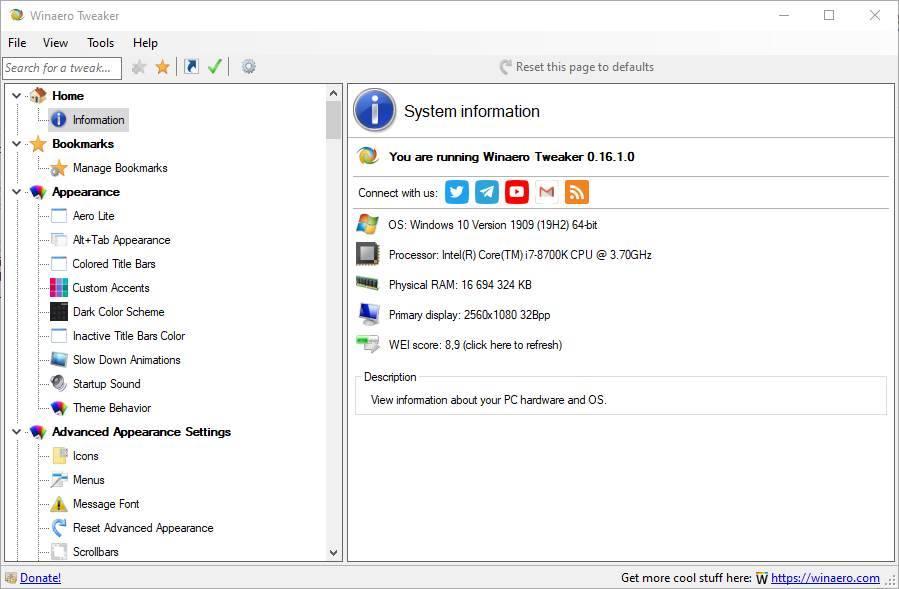
Zmień wygląd systemu Windows
Pierwsze dwie sekcje, które możemy znaleźć w tym programie to: Wygląd" i " Zaawansowane ustawienia wyglądu ” . Z tych dwóch sekcji będziemy mogli skonfigurować wszystko związane z wyglądem naszego systemu Windows. Znajdziemy od prostych i prostych opcji, takich jak aktywacja Aero Lite, zmiana wyglądu menu Alt + Tab lub dostosowanie kolorów naszego motywu do znacznie bardziej zaawansowanych opcji, takich jak dostosowanie stylu ikon Windows, wygląd menu , fontanny, a nawet krawędzie okien.
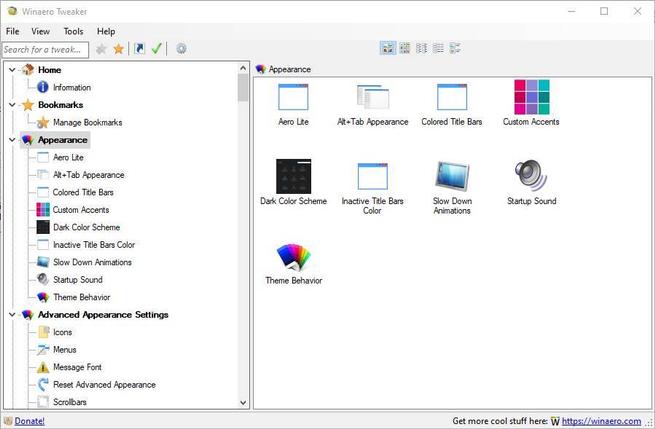
Dostosuj zachowanie systemu operacyjnego
Następna sekcja, o której będziemy rozmawiać, to "Zachowanie". Podczas gdy dwie poprzednie sekcje koncentrowały się głównie na wyglądzie systemu operacyjnego, grupuje on szereg narzędzi zaprojektowanych w celu dostosowania działania różnych elementów systemu operacyjnego.
Na przykład możemy skonfigurować opcje związane z reklamami Windows i niechcianymi aplikacjami, zaplanować automatyczne tworzenie kopii zapasowych rejestru Windows, dostosować limit czasu chkdsk, wyłączyć funkcje Aero, takie jak Shake i Snap, wyłączyć aktualizacje Windows Update, raporty o błędach, hibernację, zmienić smutna twarz niebieskiego ekranu dla bardziej pouczającego ekranu (jak zawsze) i wiele więcej.
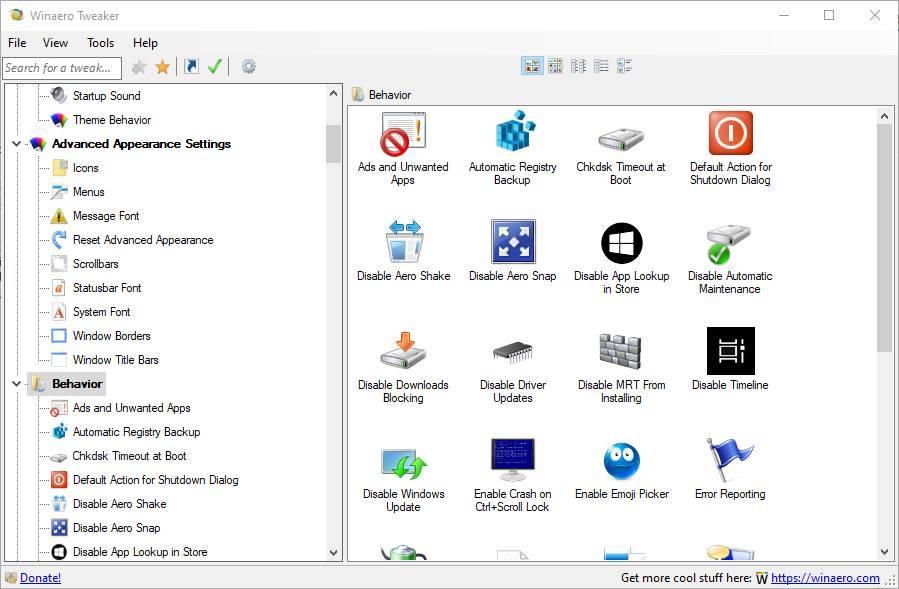
Dostosuj rozruch i login
Następnie dochodzimy do ” Boot i logowanie " Sekcja. Windows bardzo utrudnia nam dostosowanie tych aspektów systemu operacyjnego, ale dzięki Winaero Tweaker możemy to zrobić bez żadnych trudności.
Możemy dostosować wygląd i zachowanie rozruchu systemu Windows, zmienić i dostosować ekran logowania, zmusić użytkowników do naciśnięcia Control + Alt + Delete, aby się zalogować, ukryć ostatniego użytkownika, który korzystał z komputera, obraz logowania i wiele więcej
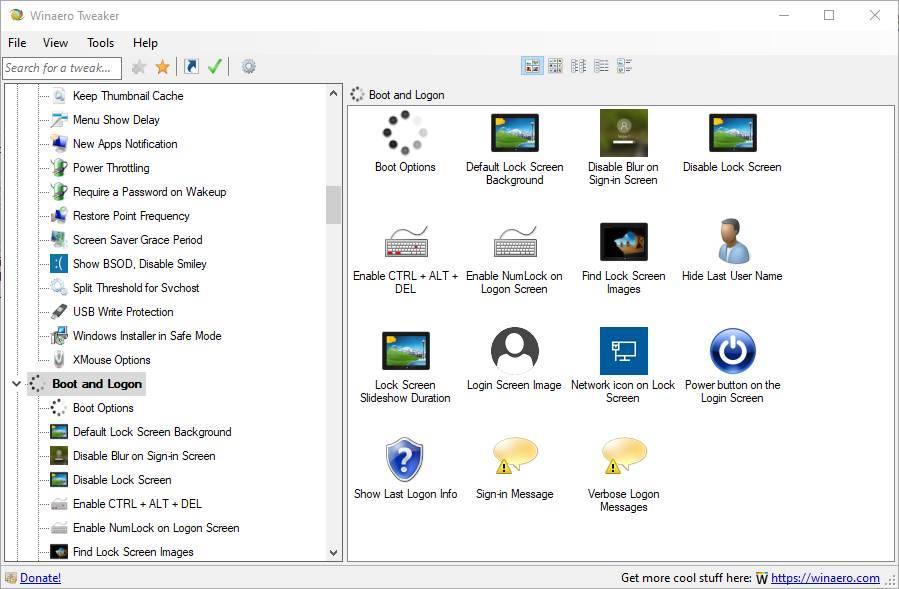
Dostosuj pulpit i pasek zadań
W ciągu Sekcja „Pulpit i pasek zadań” znajdziemy wiele funkcji i narzędzi do dostosowania pulpitu i paska zadań komputera. Wśród wielu innych opcji, w tej sekcji będziemy mogli dostosować centrum akcji, wykonać kopię zapasową menu startowego, skonfigurować balony ostrzegawcze, dostosować wygląd Cortany, wyłączyć kafelki Live, wyszukiwania w Internecie i wiele więcej.
Będziemy mogli również dostosować przezroczystość paska zadań Windows, rozmiar miniatur otwartych okien, dodać sekundnik do zegara, poprawić jakość tapety, pokazać wersję Windows na pulpicie i wiele więcej opcje
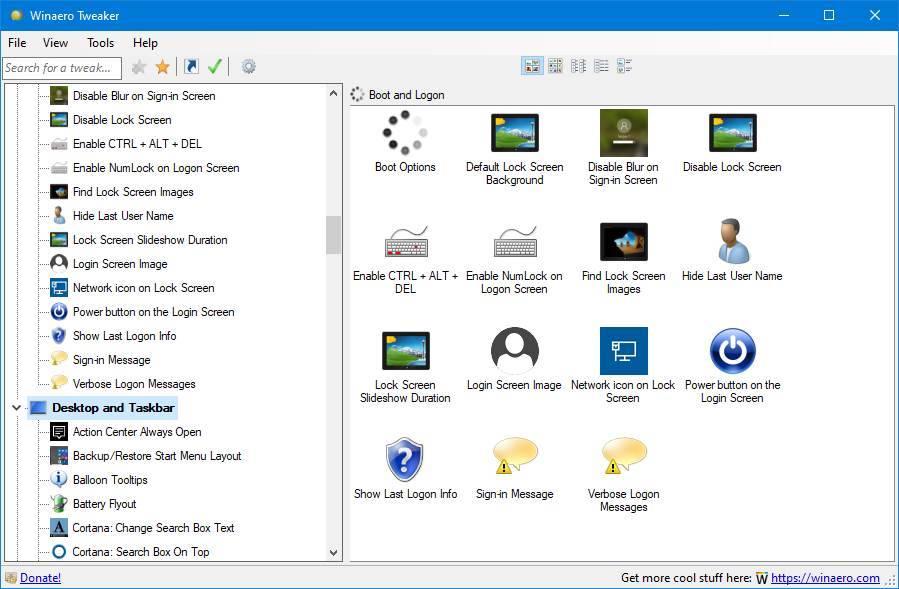
Skonfiguruj menu kontekstowe systemu Windows
Następna sekcja to „ Menu kontekstowe „. Jak sama nazwa wskazuje, ta sekcja pozwoli nam skonfigurować wszystko związane z tym menu kontekstowym. Na przykład elementy, które chcemy się pojawić, możliwość dodania wpisu do CMD, aby szybko otworzyć terminal konsoli, maksymalna liczba elementów, opcje bezpieczeństwa, uprawnienia, użytkownicy i wiele innych.
Sekcja, w której bez wątpienia warto dobrze się bawić, badając wszystkie opcje.
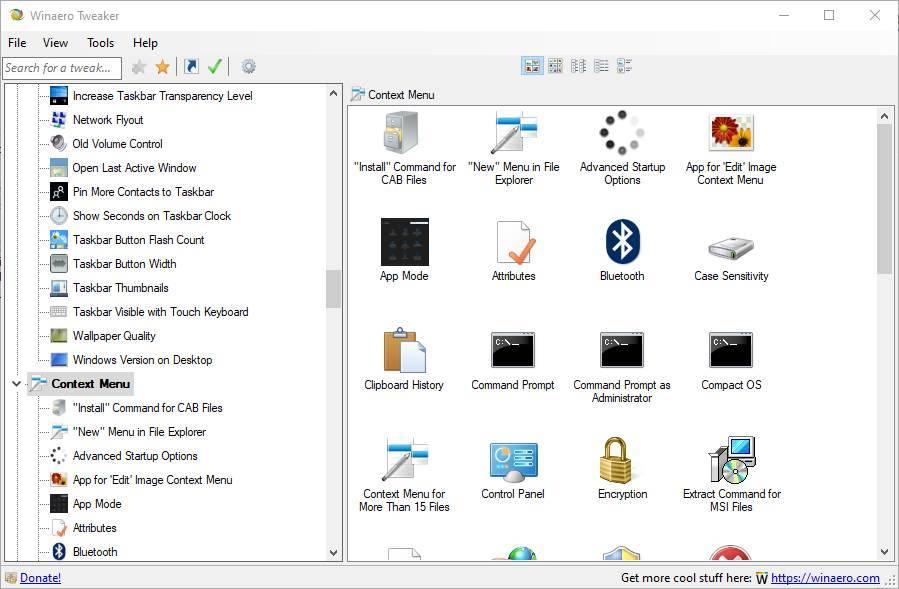
Ustawienia i panel sterowania
Z Sekcja „Ustawienia i panel sterowania” będziemy mogli skonfigurować niektóre aspekty konfiguracji systemu Windows i panelu sterowania. Najważniejsze jest możliwość dodawania lub usuwania elementów w panelu sterowania systemu Windows.
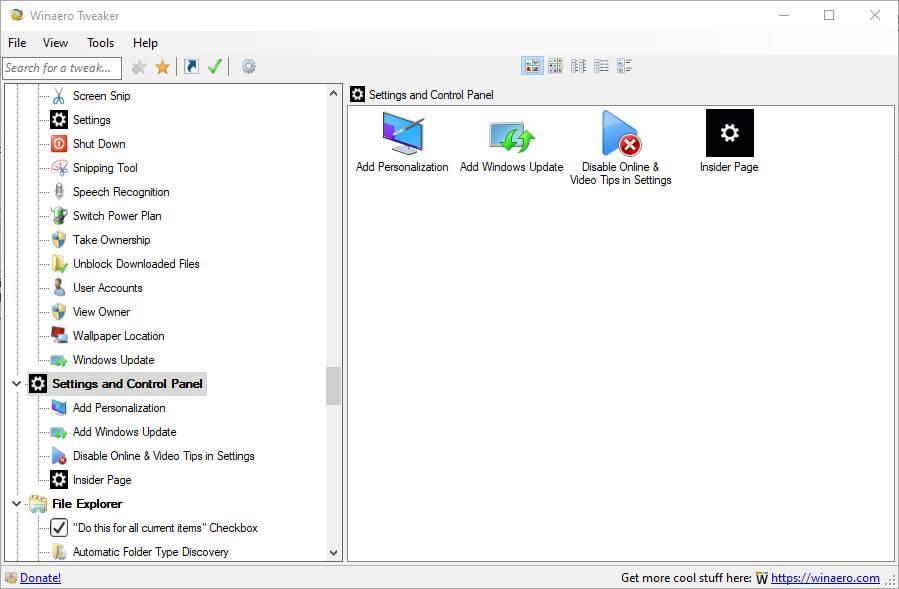
Dostosuj wygląd Eksploratora plików
Połączenia "File Explorer" Sekcja pozwala nam znaleźć wszelkiego rodzaju ustawienia Eksploratora plików systemu Windows 10. Na przykład możemy włączyć lub wyłączyć pola wyboru plików, ukryć strzałki skompresowanych plików, dostosować biblioteki, sposób wyświetlania dysków, styl panelu nawigacyjnego i więcej.
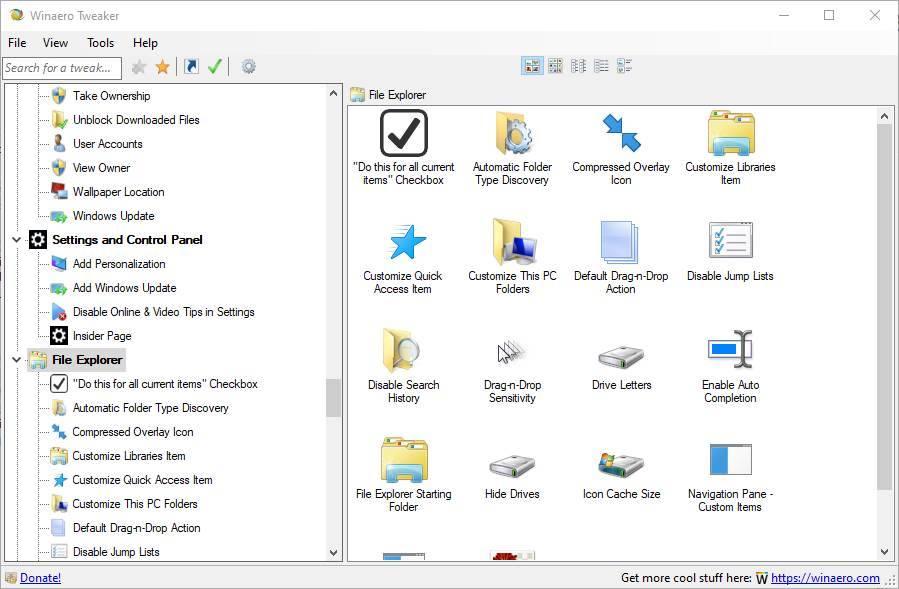
Wszystkie opcje sieciowe systemu Windows w zasięgu myszy
Połączenia "Sieć" Sekcja pozwala nam skonfigurować wszystko związane z opcjami sieci Windows. Na przykład będziemy mogli skonfigurować udostępnione foldery i zasoby, zmienić domyślny port RDP, skonfigurować nasze połączenie jako sieć mierzoną i wiele więcej.
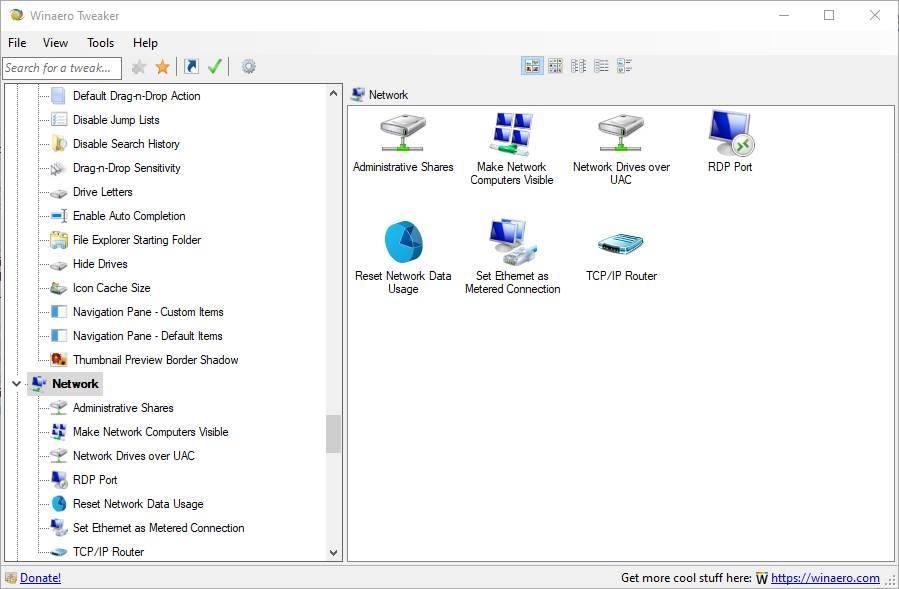
Skonfiguruj konta użytkowników
Od ” Konta użytkowników ”Będziemy mogli skonfigurować różne aspekty związane z kontami użytkowników naszej sesji Windows. Na przykład aktywuj lub dezaktywuj konto administratora systemu Windows, dezaktywuj kontrolę konta użytkownika lub aktywuj je dla konta administratora.
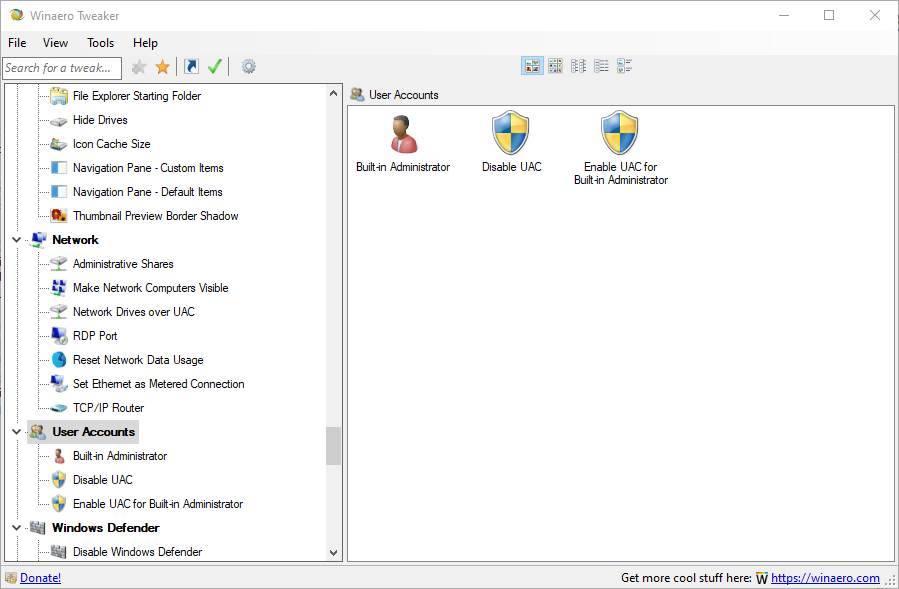
Bezpieczeństwo jest ważne: skonfiguruj Windows Defender
„ Windows Defender ”Zawiera kilka prostych opcji konfiguracji antywirusa dla systemu Windows 10. Na przykład możemy całkowicie włączyć lub wyłączyć program antywirusowy, włączyć ochronę przed niechcianym oprogramowaniem lub włączyć lub wyłączyć ikonę na pasku zadań.
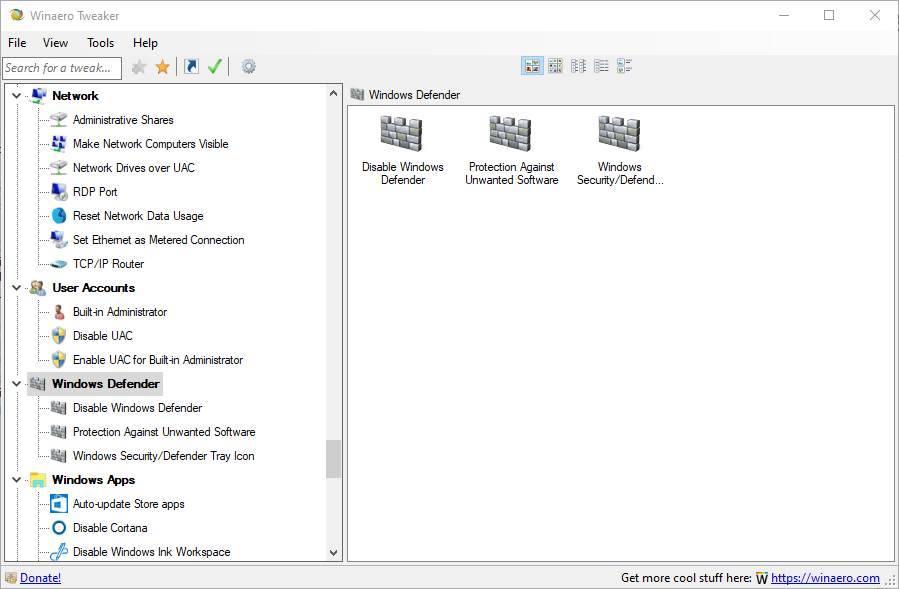
Dostosuj aplikacje Windows do swoich upodobań
Następnym rozdziałem, o którym będziemy rozmawiać, jest ” System Windows Apps „. Z niego będziemy mogli konfigurować zachowanie i działanie wielu programów samego systemu Windows. Przykładowo będziemy mogli skonfigurować aktualizacje sklepu, Cortanę, aktywować klasyczną Paint czy sprawić, by notebook był kompatybilny z formatem Unix. Znajdziemy również opcje konfiguracji i dostosowywania Internet Explorera i MS krawędź.
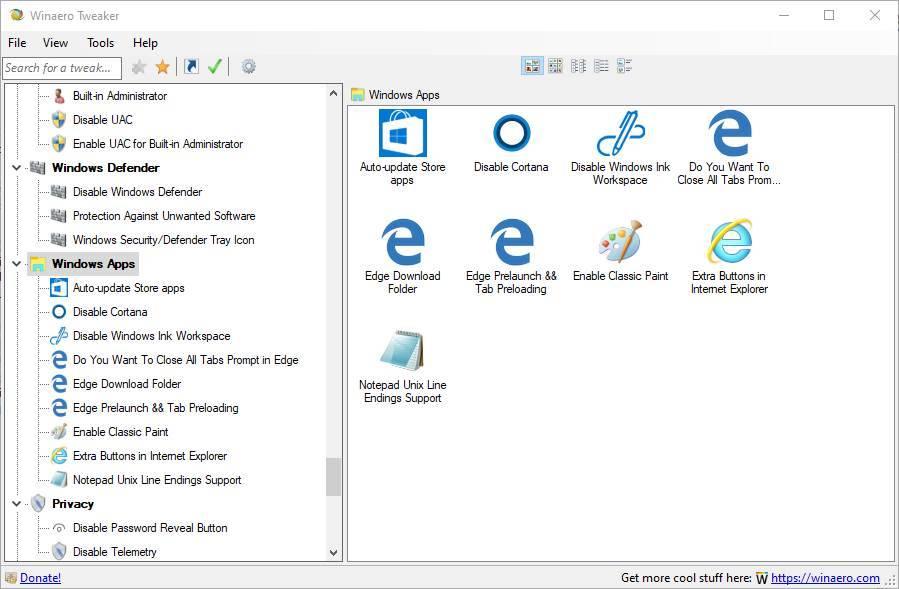
Zakończ brak prywatności jednym kliknięciem
Prywatności jest jednym z problemów, z którymi zmaga się system Windows 10 od czasu jego premiery w 2015 roku. Prywatności ”Będziemy mogli skonfigurować tę prywatność. Te opcje pozwalają nam na przykład usunąć przycisk, aby odsłonić hasła, a nawet całkowicie wyłączyć telemetrię Windows.
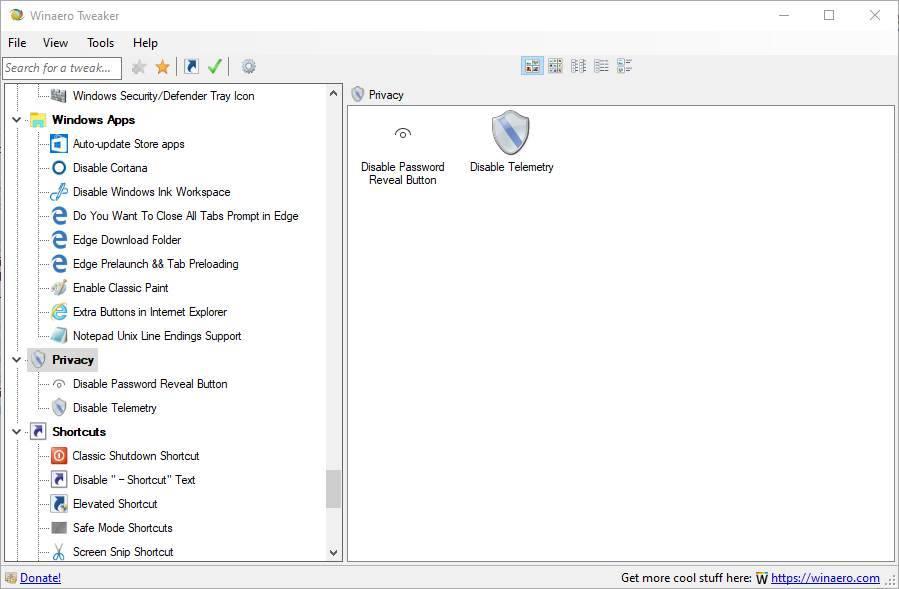
Utwórz przydatne skróty
Następna sekcja to „Skróty” , i jak sama nazwa wskazuje, pozwoli nam tworzyć skróty do niektórych funkcji systemowych (takich jak wyłączenie komputera), a także dostosowywać inne aspekty związane z tymi skrótami. Na przykład strzałka ikon lub możliwość tworzenia skrótów otwieranych jako administrator.
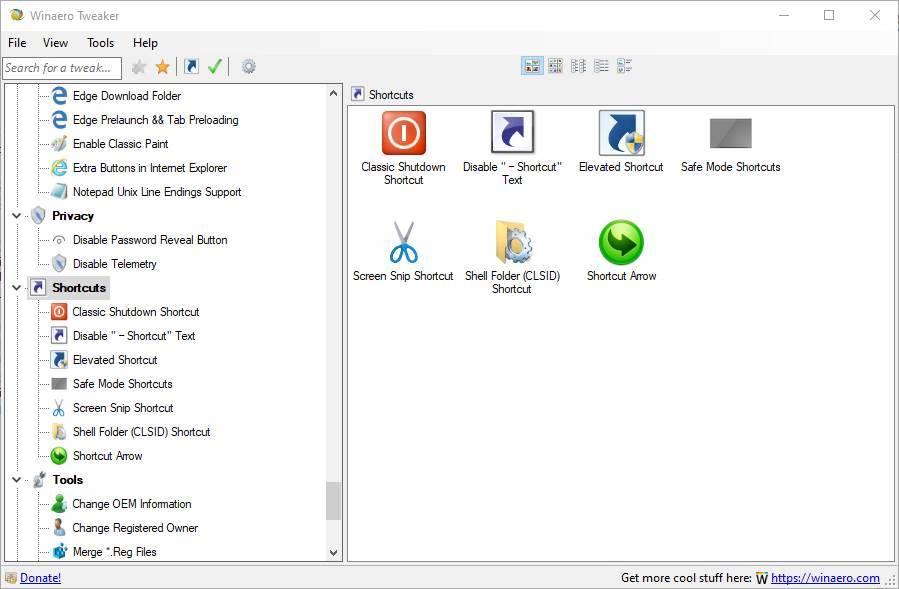
Inne narzędzia do konfiguracji systemu Windows
Połączenia Sekcja „Narzędzia” pozwala nam szybko uzyskać dostęp do szeregu narzędzi i opcji samego systemu operacyjnego. Na przykład będziemy mogli znaleźć możliwość zmiany informacji OEM naszego komputera, pracy z rejestrem, zresetowania pamięci podręcznej ikon lub zresetowania zasad grupy do wartości domyślnych. Bardzo przydatny do rozwiązywania problemów z komputerem.
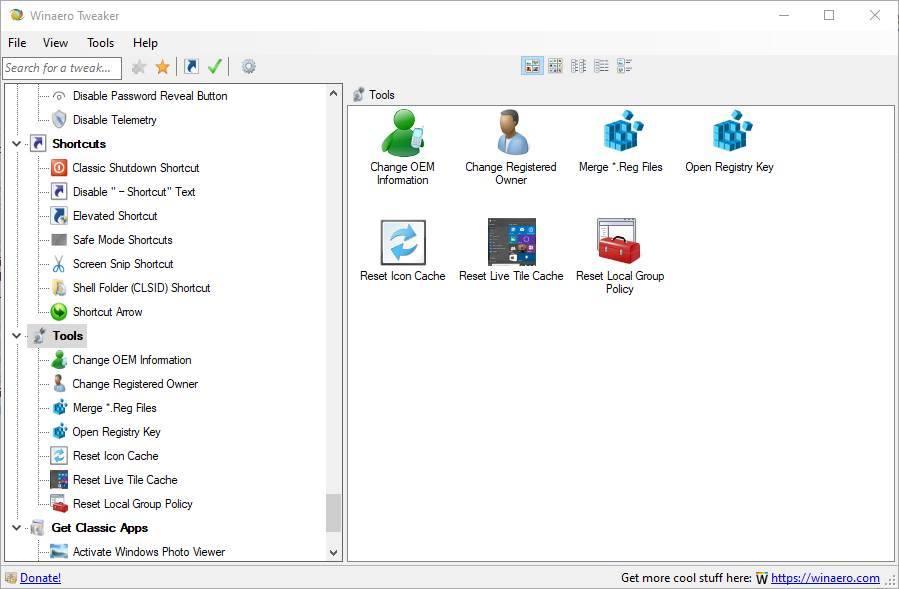
Pobierz klasyczne aplikacje i gry Windows
Wreszcie, i prawdopodobnie jedna z najciekawszych sekcji dla wielu, znajdujemy możliwość pobrania klasycznych programów i gier Windows. Możemy ponownie aktywować domyślną przeglądarkę zdjęć Windows, klasyczny kalkulator, gry Windows 7, a nawet gadżety na pulpicie. Wszystko z tego programu.
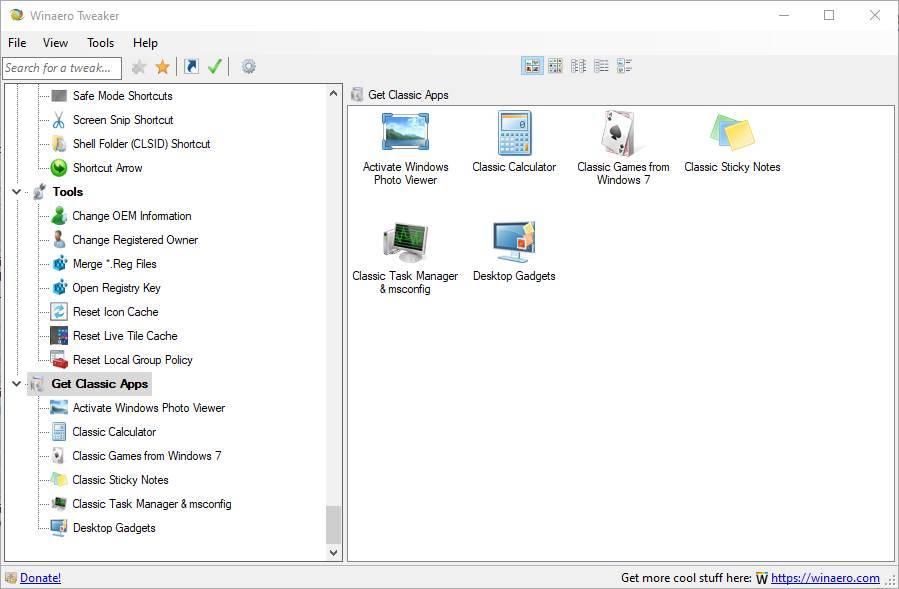
Pobierz Winaero Tweaker
Winaero Tweaker to całkowicie darmowy program dla wszystkich użytkowników systemu Windows. Aby go pobrać, wystarczy uzyskać do niego dostęp i stamtąd pobierz najnowszą wersję programu.
To oprogramowanie jest dostępne dla użytkowników systemu Windows 7, Windows 8.1 i Windows 10. Ponadto jest kompatybilny zarówno z systemami 32-bitowymi, jak i 64-bitowymi.
Po pobraniu programu rozpakowujemy go i uruchamiamy kreatora instalacji. W jednym z kroków możemy wybrać, czy chcemy zainstalować go jako normalny program, czy uruchomić w przenośny w taki sposób, że zamiast instalować, jest tylko dekompresowany.
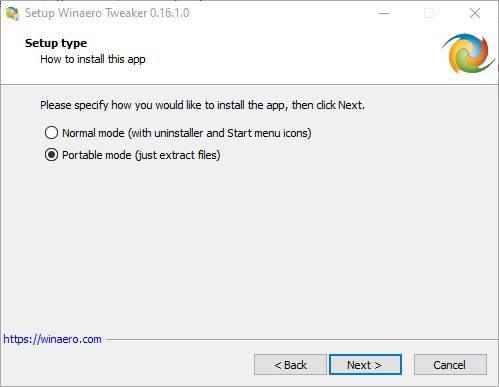
Jak widać, Winaero Tweaker to jeden z najlepszych programów, jakie możemy znaleźć, aby łatwo dostosować i skonfigurować nasz system operacyjny Windows. Ponadto wszystkie zmiany są całkowicie bezpieczne i odwracalne; W przypadku ich zmęczenia możemy po prostu cofnąć zmianę z tego samego programu, aby działał ponownie, jak zawsze.